スムーズな Web サイト ナビゲーションのための 9 つのベスト プラクティス
公開: 2022-04-01Web サイトのナビゲーション構造は、売上、直帰率、およびコンバージョンに大きく影響する可能性があります。
訪問者は、自分の好きなものがどこにあるかわからないと、立ち去って、より優れたナビゲーションを備えた他の Web サイトを探します。 幸いなことに、ユーザーにスムーズな Web サイト ナビゲーションを提供する方法があります。
最良の Web サイト ナビゲーションは、ユーザーの関心を維持し、リンクをクリックするより多くの理由を提供します。 スムーズなウェブサイトナビゲーションを実現するために、
コンテンツ
- 1従うべきベスト プラクティスは次のとおりです。
- 1.1 1. サイトマップを使用して Web サイトのナビゲーションを計画する
- 1.2 2.メガフッターを追加する
- 1.3 3. メニューに明確なラベルを付ける
- 1.4 4. 検索バーを追加する
- 1.5 5. メニュー項目を制限する
- 1.6 6. ドロップダウン メニューを使用するときはよく考えてください
- 1.7 7. ロゴをホームページにリンクする
- 1.8 8. ユーザーのニーズを第一に考える
- 1.9 9. Calls-To-Action (CTA) にボタンを使用する
- 2結論
従うべきベスト プラクティスは次のとおりです。
1. サイトマップでウェブサイトのナビゲーションを計画する

Web サイトのナビゲーションに関しては、Web サイトに必要なページと機能、およびそれらの階層を明確にする必要があります。 これを行うには、無料の Web サイト マッピング ツールを使用するか、サイトマップを作成します。
サイトマップには、ユーザー インターフェース (UI) のすべての主要項目と、その中のすべてのサブカテゴリのリストを含める必要があります。 サイトマップはナビゲーション メニューのベースを形成するため、訪問者がアクセスするのに最も重要なページを示すのに役立つ必要があります。
好みに応じて、図やフローチャートとして提示したり、手書きしたり、スプレッドシートに入力したりできます。
関連リソース:ウェブデザインエージェンシーで探すべき6つのこと
2.メガフッターを追加する
Web サイトの階層が複雑な場合、ユーザーはナビゲーション メニューの拡張に飽きてしまう可能性があります。 解決策として、Web デザインにメガ フッターを追加することを検討してください。
メガ フッターの最も優れた点は、Web サイトの重要なページへのナビゲーション リンクを提供することです。 これにより、ユーザーは探しているものに簡単にジャンプできます。
さらに、ウェブサイトにメガフッターを含めると、直帰率が向上し、コンバージョン率が高くなる可能性があります.
メガ フッターは、キーワードを組み込んで検索エンジンのランキングを上げるのにも最適な場所です。 メガ フッターの使い方がわからない場合は、オンラインでいくつかの例を確認できます。
3. メニューに明確なラベルを付ける
メニューに表示される項目がわかっている場合は、それらに戦略的にラベルを付ける方法を考える必要があります。 明確にすることに重点を置き、業界用語やクリエイティブなマイクロ コピーの使用は控えてください。
メニュー テキストが説明的で、明確で、率直で、一般的でないことを確認してください。 どちらの文言がうまく機能するかわからない場合は、さまざまなバージョンを試してテストすることができます。
項目が検索可能であることを確認する以外に、説明的なナビゲーション メニューは、Web サイトのトピックについて検索エンジンにヒントを提供できます。
4. 検索バーを追加する
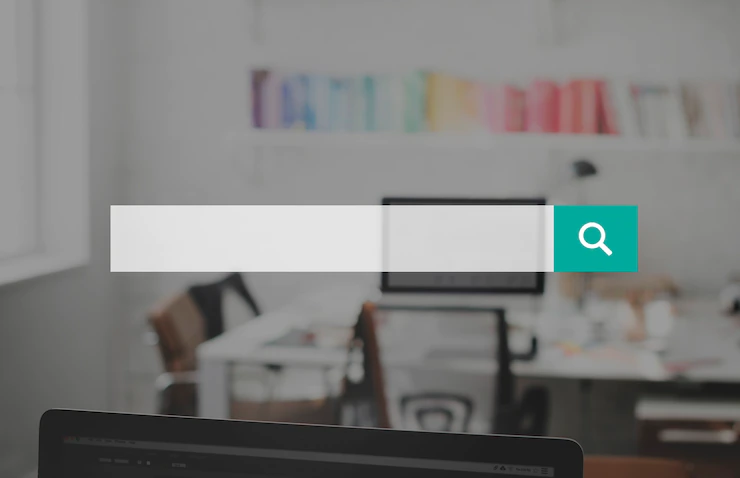

特にコンテンツの多い Web サイトの場合、Web サイトのナビゲーションのもう 1 つの方法は、検索バーを追加することです。 これにより、ユーザーは探しているものをすばやくシームレスに見つけることができます。 検索バーは、はるかに使いやすいため、技術に精通していない個人にとっても有益です.
ウェブサイトの検索バーをデザインするときは、常に検索ボタンとテキスト フィールドを含めてください。 通常、検索バーには、検索ボタンと検索ボックスの 2 つの要素があります。
検索ボタンはユーザーが検索を開始するためにクリックするものであり、検索ボックスはユーザーがキーワードやクエリを入力する場所です。
検索バーの配置に関しては、メニューの近くに置いて、ユーザーが見やすいようにする必要があります。
5. メニュー項目を制限する
いくつかの Web サイトではホームページに無数のリンクがありますが、スムーズな Web サイト ナビゲーションを提供したい場合、これは決して良い考えではありません。 そのため、ナビゲーション メニュー内のリンクは必ず制限してください。
メニュー項目を減らすのが賢明な理由がいくつかあります。 1 つは、検索エンジンのランキングに影響を与える可能性があることです。
他の Web ページとは異なり、検索エンジンはあなたのホームページをオーソリティとして認識します。 これは、ほとんどの Web サイトが他のページではなく、あなたのホームページにリンクしているためです。 この種の権限は、ナビゲーション メニューを使用してより深いページに流れます。
ホームページに多くのリンクがある場合、そこから渡される権限が希薄になり、他のページがランク付けされる可能性が低くなります.
ウェブサイトのナビゲーションが簡潔になればなるほど、すべての内部ページにより多くのオーソリティが流れ、ランクが上がることに注意してください.
6. ドロップダウン メニューを使用するときはよく考えてください
ドロップダウン メニューのオプションが広範でかなり複雑な場合は、詳細ページに置き換えることを検討してください。
ドロップダウン メニューはイライラするだけでなく、貴重な情報を犠牲にすることになるため、望ましくありません。
ドロップダウン メニュー オプションにすべてを詰め込む代わりに、提供するすべてのカテゴリを含むページ全体を作成できます。
魅力的なビジュアルを添えて、ユーザーが適切なオプションを簡単に見つけられるようにしてください。
7. ロゴをホームページにリンクする
ウェブサイトのメニューに「ホームページ」という言葉を必ずしも含める必要はありません。 最近では、時代遅れに見えるかもしれません。 したがって、スムーズな Web サイト ナビゲーションを実現するには、Web サイト ページの上部にロゴを使用し、それをホームページにリンクします。
通常、ロゴは Web サイトのヘッダーの左上隅に表示されます。 ただし、配置は、好みの Web デザイン レイアウトによって異なる場合があります。
ユーザーがホームページに戻る必要があるときにすぐにクリックできるように、メイン メニューの近くに配置してください。
8. ユーザーのニーズを第一に考える
訪問者に最初に行きたい場所に基づいてメニューを整理したくなるかもしれません。 ただし、適切な Web サイト ナビゲーションを設計する際に注意すべき重要なことの 1 つは、ユーザーのニーズを最優先することです。
潜在的な顧客が最初にチェックしたいと思うものに基づいて、必ずメニューをリストしてください。 たとえば、訪問者は、製品を閲覧して連絡を取る前に、あなたのビジネスについてもっと知りたいと思うかもしれません。
9. Calls-To-Action (CTA) にボタンを使用する
当時、ほとんどの Web サイトはヘッダー ナビゲーションにボタンを使用していました。 今日、多くの Web サイト所有者は、最小限のアプローチを使用して Web デザインをすっきりさせています。
さらに、ボタンを使用すると、ナビゲーションで特定のリンクを強調表示できません。 したがって、ボタンに関しては、CTA に使用することを検討してください。
たとえば、訪問者に購読、通話のスケジュール、製品のデモを依頼するときにボタンを使用できます。 いずれにせよ、一部のリンクよりも明るく大胆にします。
結論
Web サイトのナビゲーションは、優れたユーザー エクスペリエンスを実現し、高いコンバージョン率、収益、維持率を確保するために不可欠です。 したがって、それを当然のことと考えてはならず、代わりにそれを改善することに集中してください。
それを成功させるには、サイト ナビゲーションのよく考えられた構造を作成することから始め、常にユーザーのことを念頭に置いてください。
また読む:
- ウェブデザインと開発 - あなたが知る必要があるすべて
- Web サイトを SEO 用に最適化するための 4 つのシンプルなアイデア
- なぜウェブデザインサービスが必要なのですか? – あなたが知る必要があるすべて
